فهرست مطالب:
- مرحله 1: قطعات و ابزارها
- مرحله 2: راه اندازی رزبری پای ، بارگذاری ، آزمایش و سفارشی کردن کد پایتون
- مرحله 3: برنامه شمارش معکوس خودکار را در هنگام راه اندازی بوت کنید
- مرحله 4: نرم افزار Display Driver را نصب کنید
- مرحله 5: سخت افزار را جمع آوری کرده و رویدادهای آینده را اضافه کنید

تصویری: زمان سنج شمارش معکوس رویداد آینده: 5 مرحله

2024 نویسنده: John Day | [email protected]. آخرین اصلاح شده: 2024-01-30 08:52

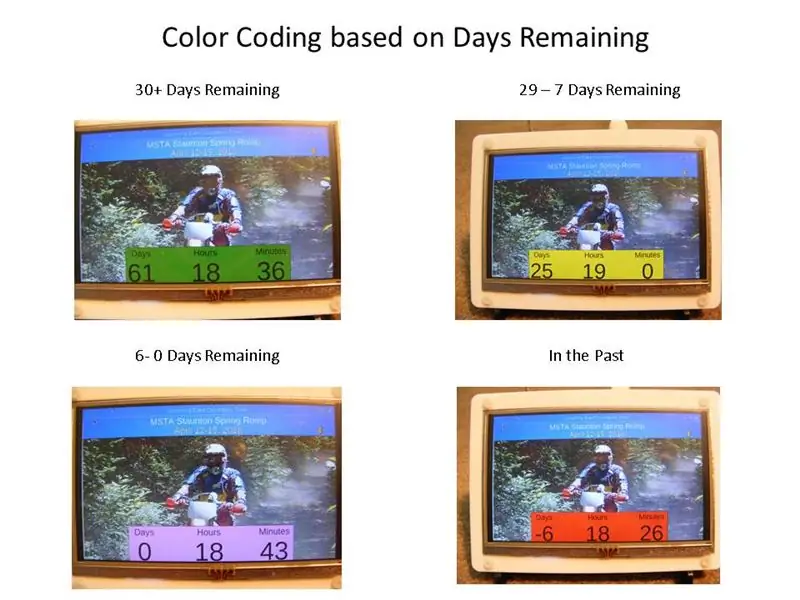
نمای کلی: ساعت شمارش معکوس رویداد مشابه محصولات تجاری است ، با چند پیچ و تاب:
الف) از روی صفحه نمایش اتاق قابل خواندن است.
ب) تصویر رویداد قابل تنظیم.
ج) با شمارش معکوس زمان رویداد ، روزهای باقی مانده تغییر رنگ می دهند -سبز -> زرد -> صورتی -> قرمز.
د) رویدادهای جدید را می توان از طریق WiFi اضافه کرد
اجزای اصلی: رزبری پای و صفحه نمایش LCD 5 اینچی TFT
سطح مهارت: با راه اندازی رزبری پای ، دستورات اولیه لینوکس و برنامه های پایتون و کمی مونتاژ سخت افزار آشنا هستید.
مرحله 1: قطعات و ابزارها


قطعات:
Raspberry Pi 2 B یا PI 3 B
صفحه نمایش Elecrow PUK05010R HDMI 5 اینچ 800x480 TFT LCD با مانیتور صفحه لمسی برای رزبری پای B+/2B/3B
ال سی دی دو رنگ اکریلیک با کیفیت عالی برای Waveshare Raspberry pi 5inch HDMI LCD
آداپتور USB Wifi برای PI3 لازم نیست
ابزارها:
منبع تغذیه - در 2A
صفحه کلید و موس
مانیتور HDMI (برای سهولت ویرایش و تست کد)
مرحله 2: راه اندازی رزبری پای ، بارگذاری ، آزمایش و سفارشی کردن کد پایتون
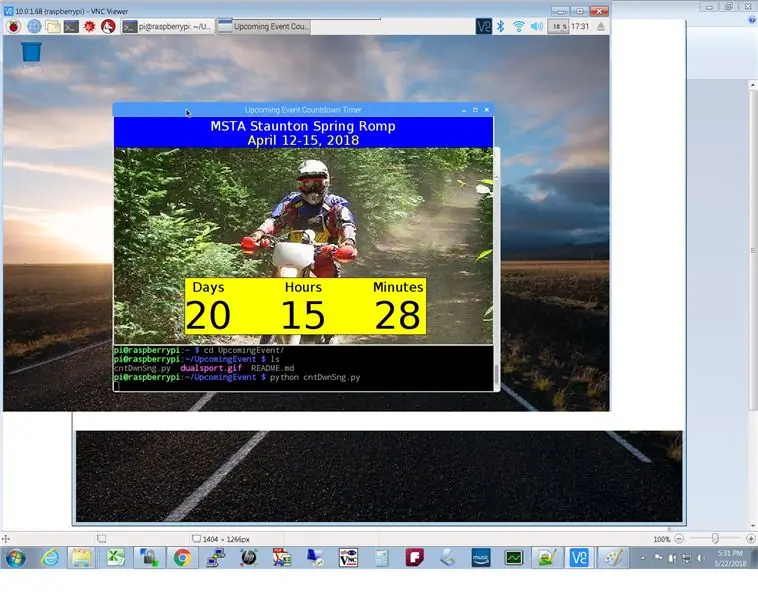
برای این مراحل ، Pi را به مانیتور HDMI با اندازه کامل وصل کنید.
مرحله 1: Raspbian IMAGE را بارگیری و رایت کنید https://www.raspberrypi.org/downloads/raspbian/ و راه اندازی اولیه را کامل کنید.
- SSH ، VNC را فعال کنید
- ورود خودکار بوت به دسکتاپ
- منطقه زمانی محلی درست را تنظیم کرده و Wifi را تنظیم کنید
مرحله 2: از رابط کاربری گرافیکی دسکتاپ پنجره ترمینال را باز کرده و Tkinter را با
sudo apt-get update
sudo apt-get python-tk را نصب کنید
مرحله 3: با این دستور git را نصب کنید
sudo apt-get git install
مرحله 4: کد اولیه پایتون را بارگیری و آزمایش کنید
git clone "https://github.com/e024576/UpcomingEvent.git"
cd UpcomingEvent پایتون cntDwnSng.py
نتیجه باید چیزی شبیه به تصویر نشان داده شده در تصویر باشد…
مرحله 5: سفارشی کردن کد پایتون برای رویداد شما. ابتدا کد پایتون را با نانو باز کنید و سپس از بالا به پایین حرکت کنید تا با آن آشنا شوید.
نانو cntDwnSng.py
الف) عنوان و تاریخ رویداد را با ویرایش این خطوط کد تغییر دهید
#اطلاعات رویداد را وارد کنید اینجا…
canvas.create_text (400 ، 20 ، anchor = 'center'، text = 'MSTA Staunton Spring Romp'، font = ('Helvetica'، '20')، fill = 'white') canvas.create_text (400، 50، لنگر = 'center'، text = '12-15 آوریل 2018'، font = ('Helvetica'، '20')، fill = 'yellow')
ب) زمان و تاریخ واقعی را که می خواهید برای شمارش معکوس باشد وارد کنید
# زمان و تاریخ هدف رویداد را در اینجا وارد کنید
روز = 12 ماه = 04 سال = 2018 ساعت = 9 دقیقه = 00 ثانیه = 0
ج) تصویری را که می خواهید نمایش داده شود وارد کنید. Tkinter فقط "دوست" دارد.gif فرمت فایل تصویری ، بنابراین من از MS Paint برای تبدیل-j.webp
عکس = Tkinter. PhotoImage (فایل = './dualsport.gif')
د) تصویر را مجدداً بارگذاری کنید ابعاد اصلی Dualsport-g.webp
# تغییر اندازه تصویر
عکس = عکس.زوم (3) عکس = عکس.نمونه (2)
که تصویر جدیدی از 548 3 3/2 = 822 عرض و 450 3 3/2 = 675 ایجاد کرد. تصویر خیلی بزرگ است ، اما من با کوتاه شدن موافق نبودم. توجه داشته باشید که photo.zoom () & photo.subsample () فقط به پارامترهای مقدار صحیح اجازه می دهد.
با این ویرایش ها می توانید کد پایتون را مجدداً اجرا کنید تا خروجی نیازهای شما را برآورده کند.
توجه داشته باشید - این اولین استفاده من از tkinter است ، بنابراین کد من احتمالاً نمونه خوبی از بهترین تمرین نیست!
مرحله 3: برنامه شمارش معکوس خودکار را در هنگام راه اندازی بوت کنید
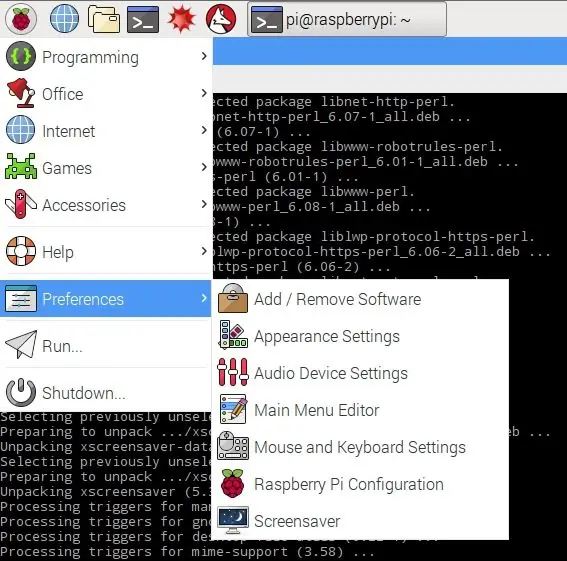
هنگامی که مطمئن شدید کد پایتون شما به درستی کار می کند ، می توانید آن را طوری تنظیم کنید که با راه اندازی PI شروع شود. از آنجا که برنامه به محیط گرافیکی نیاز دارد ، موارد زیر باید انجام شود:
الف) cntDwnSng.py و فایل تصویری-g.webp
ب) ویرایشگر نانو را با
sudo nano/etc/xdg/lxsession/LXDE-pi/autostart
ج) خط زیر را به انتهای فایل اضافه کنید
sudo/usr/bin/python /home/pi/cntDwnSng.py
د) با Ctrl-X و سپس Y از نانو خارج شوید ، سپس Enter را فشار دهید
ه) مجوزها را با موارد زیر تغییر دهید:
sudo chmod +x cntDwnSng.py
و) با نصب تنظیمات برگزیده دسکتاپ محافظ صفحه با -
sudo apt-get xscreensaver را نصب کنید
پس از نصب این ، می توانید برنامه محافظ صفحه را در زیر گزینه Preferences در منوی اصلی دسکتاپ GUI پیدا کنید. برای این پروژه باید محافظ صفحه را غیرفعال کنید.
g) آزمایش کنید که کار می کند:
راه اندازی مجدد sudo
مرحله 4: نرم افزار Display Driver را نصب کنید
مرحله 1: ترمینال را باز کرده و درایور LCD درایور را بارگیری کنید:
sudo rm -rf LCD-showgit clone
مرحله 2: نصب درایور:
chmod -R 755 LCD-show-LCD/ sudo./LCD5- نمایش
مرحله 5: سخت افزار را جمع آوری کرده و رویدادهای آینده را اضافه کنید

طبق این دستورالعمل ، پایه LCD را بسازید.
با استفاده از راهنمای کاربر نمایشگر LCD ، LCD را به رزبری پای وصل کنید.
افزودن رویدادهای آینده
از ssh یا VNC برای اتصال با PI از طریق Wifi استفاده کنید ، سپس کد پایتون را اصلاح کرده و یک فایل-g.webp
این است - لذت ببرید!
توصیه شده:
ساعت شمارش معکوس مراسم تحلیف ریاست جمهوری (Wifi): 6 مرحله

ساعت شمارش معکوس مراسم تحلیف ریاست جمهوری (Wifi): نمای کلی: ساعت شمارش معکوس شبیه محصولات تجاری است ، با چند پیچ و تاب: الف) وقتی به زمان رویداد مورد نظر رسید ، ساعت شمارش معکوس: اعلان پیمایش را نمایش می دهد و جلوه های صوتی و آهنگ mp3 را پخش می کند - در این مورد ، REM آهنگ: & ld
دکمه شمارش معکوس آردوینو W/ Rest: 4 مرحله

دکمه شمارش معکوس آردوینو W/ Rest: این دستورالعمل به شما آموزش می دهد که چگونه با استفاده از صفحه نمایش 4 رقمی 7 قسمتی که می تواند با یک دکمه تنظیم مجدد شود ، یک تایمر شمارش معکوس ایجاد کنید. من ایده ساخت آن را پیدا کردم زیرا هنگام ایجاد صفحه نمایش 1 رقمی 7 قسمتی در کلاس ، می خواستم چیزی ایجاد کنم
تایمر شمارش معکوس: 4 مرحله

تایمر شمارش معکوس: در این دستورالعمل ، من به شما آموزش می دهم که چگونه یک تایمر شمارش معکوس بسازید که به کنترل مدیریت زمان شما در زندگی روزمره شما کمک می کند. الهام اصلی از این پیوند گرفته شد. این تایمر شمارش معکوس اساساً چهار رقمی و هفت قسمتی خواهد بود
تایمر شمارش معکوس با استفاده از GLCD Shield: 8 مرحله (همراه با تصاویر)

تایمر شمارش معکوس با استفاده از GLCD Shield: در این پروژه من یک تایمر شمارش معکوس را روی 1sheeld GLCD shield می کشم ، کاربر این پروژه می تواند مدت زمان سنج را با استفاده از دکمه ترسیم شده روی GLCD تعیین کند ، زمانی که تایمر به 0 برسد در آنجا صدا و ارتعاش زنگ می زند
تایمر شمارش معکوس مهمانی: 7 مرحله

تایمر شمارش معکوس مهمانی: تایمرها برای اهداف متمایز مورد نیاز هستند ، زیرا در بیشتر مواقع ، زمان مشخصی به وظایف خاصی اختصاص داده می شود. بنابراین در این پروژه ، خواهید آموخت که چگونه یک تایمر شمارش معکوس 10 ثانیه ای بسازید که می تواند برای آزمونهای زمان استفاده شود ، بازی های فکری و سایر موارد
